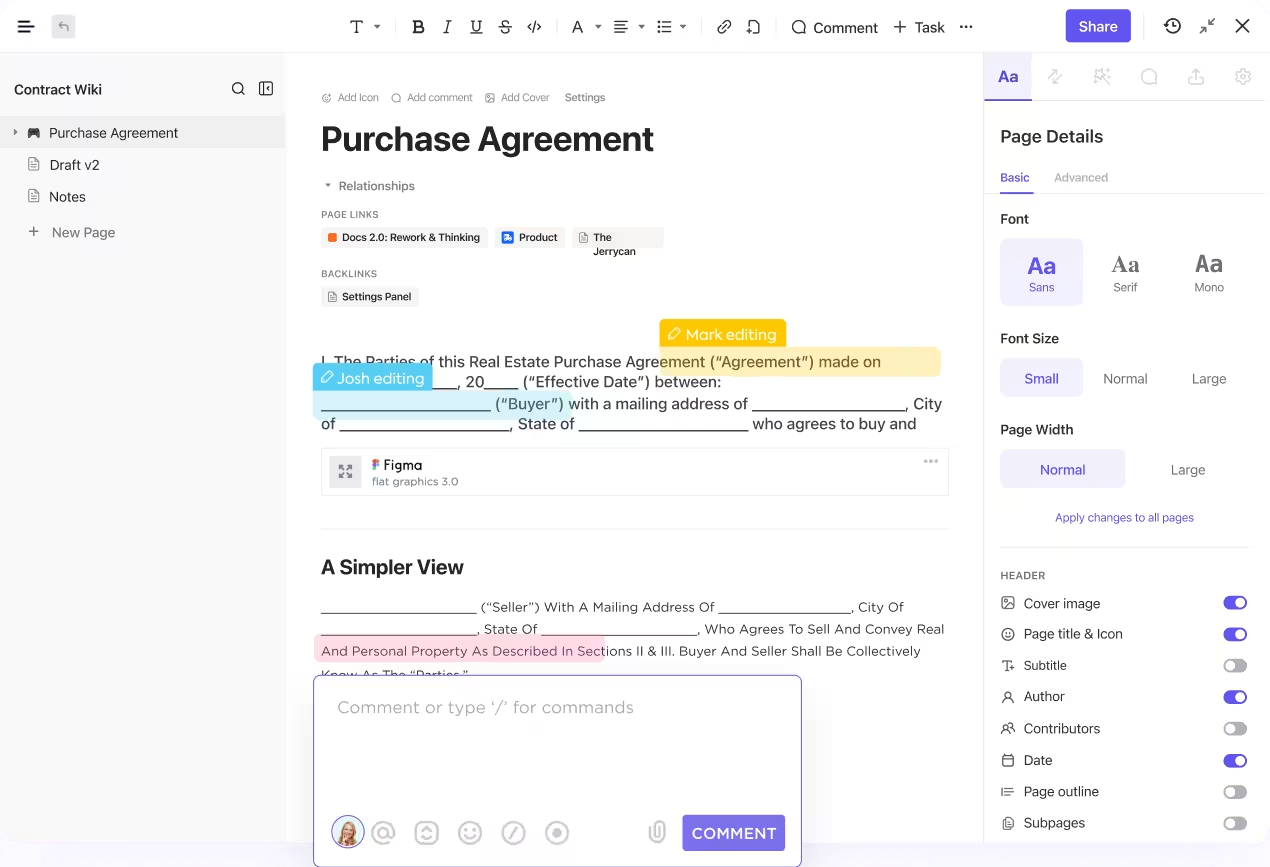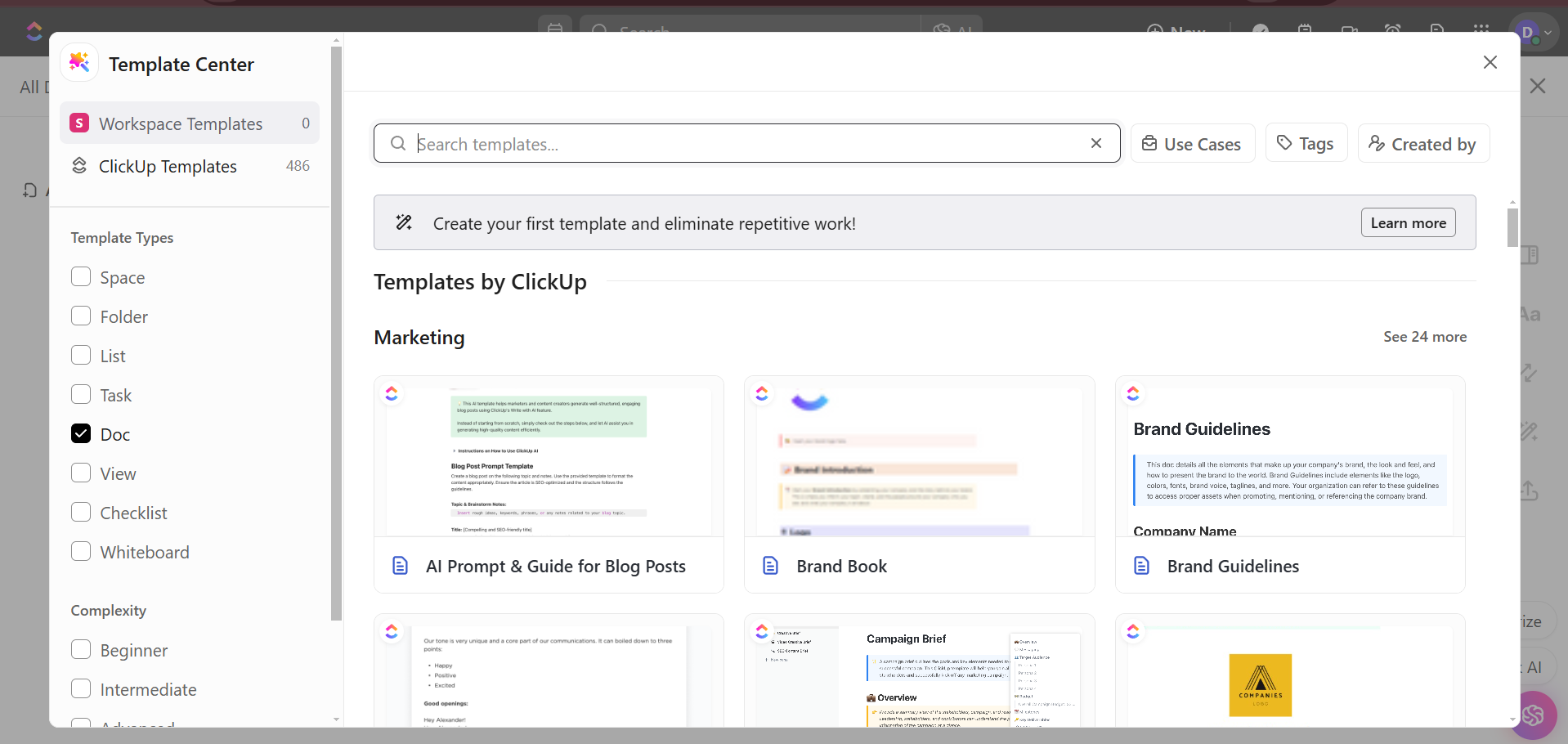Bạn có bao giờ thấy mình liên tục định dạng cùng một loại tài liệu trong Tài liệu Google?
Cho dù bạn đang soạn thảo báo cáo dự án hàng tháng, chuẩn bị giáo trình hay cài đặt chương trình họp tiêu chuẩn, việc bắt đầu lại từ đầu mỗi lần có thể rất mệt mỏi.
Điều gì sẽ xảy ra nếu bạn có thể bỏ qua thiết lập lặp đi lặp lại này?
Mẫu Tài liệu Google là khóa học!
👋 Hãy tạm biệt việc chỉnh sửa lề và tiêu đề nhiều lần với hướng dẫn này. Chúng tôi sẽ hướng dẫn bạn cách tạo mẫu trong Tài liệu Google. Chúng tôi cũng sẽ hướng dẫn bạn cách quản lý kho lưu trữ mẫu và giới thiệu một cách tốt hơn để tiết kiệm thời gian và đảm bảo tính nhất quán trong các tài liệu của bạn.
Cách tạo mẫu trong Tài liệu Google?
Để bắt đầu tạo mẫu trong Tài liệu Google, hãy truy cập trang web Tài liệu Google. Mở trực tiếp một tệp Tài liệu Google mới hoặc điều hướng qua Google Drive để tìm tài liệu bạn muốn chuyển đổi thành mẫu Tài liệu Google.
Dưới đây là cách tạo mẫu từng bước bằng tài khoản Google cá nhân của bạn:
Bước 1: Bắt đầu tài liệu mới

Mở tài khoản Google Workspace của bạn. Điều hướng đến trang chủ Tài liệu Google của bạn.
Trong phần "Bắt đầu tài liệu mới", chọn mẫu "Tài liệu trống" để bắt đầu từ đầu.
Ngoài ra, nếu bạn muốn chuyển đổi tài liệu hiện có thành tệp mẫu, hãy mở tài liệu đó, thực hiện các sửa đổi cần thiết, sau đó lưu dưới một tiêu đề duy nhất để phân biệt với bản gốc.
Bước 2: Tùy chỉnh mẫu của bạn

Sau khi mở Tài liệu Google và truy cập tài liệu cần thiết, hãy tùy chỉnh tài liệu theo nhu cầu của bạn. Việc này có thể bao gồm thêm văn bản cụ thể, định dạng tiêu đề hoặc chèn ký hiệu giữ chỗ cho nội dung thường xuyên thay đổi.
Đối với các vị trí giữ chỗ, hãy cân nhắc sử dụng các dấu hiệu như [TK tên chó] hoặc [XX ngày], vì chúng dễ tìm kiếm và thay thế sau này.
Bước 3: Lưu tài liệu của bạn
Sau khi cài đặt tài liệu với tất cả các ký hiệu giữ chỗ và nội dung cần thiết:
- Nhấp vào File trong menu trên cùng
- Chọn Lưu hoặc Lưu dưới dạng
- Đảm bảo đặt tiêu đề duy nhất để dễ dàng nhận ra đó là mẫu của bạn
Ghi chú: Nếu bạn đang sử dụng Google Workspace, tài liệu mẫu của bạn sẽ tự động được lưu khi bạn thực hiện thay đổi.
Bước 4: Gửi mẫu của bạn đến thư viện mẫu
Để cho người khác trong tổ chức của bạn có thể truy cập mẫu của bạn:
- Quay lại màn hình chính của Tài liệu Google
- Nhấp vào "Thư viện mẫu" ở trên cùng
- Chọn [tên tổ chức của bạn]
- Nhấp vào "Gửi mẫu"
- Nhấp vào "Chọn tài liệu", tìm tài liệu bạn đã lưu và nhấp vào "Mở" trong cửa sổ xuất hiện
- Chọn danh mục cho mẫu của bạn và nhấp vào "Gửi".
Bước 5: Truy cập mẫu của bạn

Để tìm và sử dụng mẫu mới tạo:
- Truy cập Thư viện mẫu
- Nhấp vào [tên tổ chức của bạn]
- Mẫu của bạn sẽ được liệt kê ở đó để sử dụng trong tương lai
📖 Bài đọc bổ sung: Mẫu cơ sở kiến thức miễn phí trong Word & ClickUp
Giới hạn của việc tạo mẫu trong Tài liệu Google
Tạo mẫu trong Tài liệu Google có thể hợp lý hóa đáng kể các công việc lặp đi lặp lại, nhưng vẫn có một số giới hạn. Dưới đây là một số giới hạn:
- Thiếu tính năng nâng cao: Các mẫu Tài liệu Google rất dễ sử dụng nhưng thiếu một số tính năng nâng cao có sẵn trong các hệ thống quản lý tài liệu mạnh mẽ hơn hoặc phần mềm chuyên dụng. Ví dụ: có giới hạn tùy chọn cho các trường động tự động điền dựa trên dữ liệu khác hoặc định dạng có điều kiện phức tạp
- Vấn đề về tiêu chuẩn hóa: Mặc dù các mẫu đảm bảo tính nhất quán, nhưng Google Tài liệu không bắt buộc phải tuân thủ nghiêm ngặt mẫu đã sử dụng. Người dùng có thể dễ dàng thay đổi định dạng hoặc bỏ qua các yếu tố, dẫn đến sự không nhất quán trong các tài liệu được yêu cầu phải tiêu chuẩn hóa
- Tích hợp giới hạn với cơ sở dữ liệu bên ngoài: Tài liệu Google không thể tích hợp trực tiếp với cơ sở dữ liệu hoặc hệ thống bên ngoài như CRM hoặc công cụ quản lý dự án, điều này giới hạn khả năng tự động điền thông tin cụ thể như dữ liệu khách hàng hoặc chi tiết dự án trực tiếp vào tài liệu
- Giới hạn của ký hiệu giữ chỗ: Không giống như các công cụ tạo tài liệu khác, Tài liệu Google không hỗ trợ sẵn ký hiệu giữ chỗ thông minh để tự động lấy và điền dữ liệu. Người dùng phải tìm kiếm và thay thế thủ công các ký hiệu giữ chỗ như TK hoặc XX, điều này có thể dễ gây lỗi và tốn thời gian ⏱️
- Hạn chế chia sẻ mẫu: Đối với các tổ chức sử dụng Google Workspace, việc chia sẻ và quản lý quyền truy cập vào các mẫu rất phức tạp. Bạn có thể cần quyền quản trị để gửi mẫu đến thư viện của tổ chức và việc kiểm soát ai có thể chỉnh sửa và ai có thể sử dụng mẫu không phải lúc nào cũng đơn giản
📖 Bài đọc bổ sung: Các mẫu thư xin việc hàng đầu trên Google Docs cho năm 2024
Tạo mẫu với ClickUp
ClickUp là giải pháp thay thế hoàn hảo cho Tài liệu Google để khắc phục những giới hạn thường gặp với các công cụ nội dung. Mẫu ClickUp cũng cung cấp giải pháp mạnh mẽ, sẵn sàng sử dụng để tạo và triển khai các mẫu.
Với các tính năng nâng cao như trường động và định dạng có điều kiện, các mẫu ClickUp có thể thích ứng và phản hồi với các đầu vào dữ liệu cụ thể, nâng cao chức năng và tính tương tác của tài liệu. Nền tảng của chúng tôi thực thi tiêu chuẩn hóa mẫu để đảm bảo định dạng nhất quán trên tất cả các tài liệu.
ClickUp hỗ trợ các mẫu tùy chỉnh đồng thời cung cấp các tùy chọn chia sẻ và kiểm soát mẫu phong phú. Đây là cách bạn có thể đảm bảo sử dụng an toàn trong và ngoài tổ chức.
Với Mẫu ClickUp, bạn có thể:
- Lưu công việc, tài liệu và chế độ xem dưới dạng mẫu để sử dụng lại
- Truy cập phạm vi rộng các mẫu Clickup sẵn có tốt nhất trong Trung tâm mẫu
- Hình dung ý tưởng dự án một cách hiệu quả với các mẫu Bảng trắng đa năng
- Thêm hình ảnh xem trước vào mẫu để thể hiện mục đích của mẫu một cách trực quan
- Đặt mẫu công việc mặc định cho Danh sách công việc để tự động hóa thiết lập công việc mới
- Sắp xếp lại ngày trên các công việc trong mẫu để phù hợp với dòng thời gian dự án mới
- Cải thiện khả năng giám sát dự án của bạn với các mẫu quản lý dự án sẵn sàng sử dụng, cung cấp khung cấu trúc để theo dõi dự án toàn diện
- Chia sẻ mẫu nội bộ hoặc bên ngoài để hợp lý hóa sự hợp tác giữa các nhóm
- Tối ưu hóa quản lý thời gian với các mẫu lịch trình có thể tùy chỉnh trong Tài liệu Google
- Theo dõi và quản lý các sửa đổi và sử dụng mẫu với Nhật ký hoạt động của Trung tâm mẫu
💡 Mẹo chuyên nghiệp: Sắp xếp thông tin phức tạp và hợp lý hóa kế hoạch dự án bằng cách kết hợp các mẫu Bản đồ Tư duy vào quy trình làm việc của bạn
Cách tạo mẫu trong ClickUp
Dưới đây là cách tạo mẫu tùy chỉnh của bạn bằng ClickUp Templates:
Bước 1: Mở mục Không gian Làm việc
Bắt đầu bằng cách điều hướng đến mục trong Không gian Làm việc ClickUp mà bạn muốn chuyển thành mẫu. Đây có thể là bất kỳ thứ gì, từ thiết lập Nhiệm vụ đến kế hoạch dự án hoặc Tài liệu.
Bước 2: Truy cập cài đặt mẫu
Nhấp vào dấu ba chấm (…) để mở menu cài đặt cho mục bạn đã chọn. Từ đây, chọn 'Mẫu', sau đó chọn 'Lưu dưới dạng mẫu'.

Điều này sẽ tạo mẫu từ bất kỳ mục Không gian Làm việc hiện có nào, cung cấp cơ sở bao gồm dòng thời gian, người được giao và các chi tiết quan trọng.
Bước 3: Tùy chỉnh mẫu của bạn
Tùy chỉnh mẫu không chỉ đơn thuần là đặt tên và gắn thẻ.
Sau khi chọn mẫu từ Trung tâm mẫu, bạn có thể tùy chỉnh mẫu theo nhu cầu của mình. Trong phần 'Cập nhật mẫu hiện có', bạn có thể quyết định chính xác các yếu tố của mẫu mà bạn muốn áp dụng.
- Nhập có chọn lọc: Chọn nhập tất cả hoặc tùy chỉnh các mục bạn cần. Tính năng này cho phép bạn áp dụng cài đặt có chọn lọc, đảm bảo chỉ các khía cạnh có liên quan của mẫu được đưa vào Không gian Làm việc của bạn

- Cài đặt nâng cao: Điều chỉnh ngày dự án và chọn bỏ qua cuối tuần để đảm bảo thời hạn công việc rơi vào ngày làm việc. Bạn cũng có tùy chọn nhập công việc dưới dạng Đã mở hoặc Đã đóng và quyết định liệu các công việc đã lưu trữ có nên được bao gồm hay vẫn được lưu trữ
Bước 4: Sắp xếp và quản lý mẫu
Sử dụng Trung tâm mẫu để sắp xếp các mẫu của bạn. Áp dụng Thẻ, lọc theo bộ phận hoặc người tạo và thậm chí thêm hình ảnh xem trước để chỉ ra mục đích của mẫu.
Tính năng này đảm bảo các mẫu của bạn dễ dàng truy cập và quản lý trong toàn bộ nhóm hoặc tổ chức của bạn.
Bước 5: Tính năng nâng cao
ClickUp cho phép định lại ngày khi áp dụng mẫu, một cải tiến đáng kể so với tính chất tĩnh của mẫu Tài liệu Google.
Khi bạn áp dụng mẫu Không gian, Thư mục hoặc Danh sách công việc, bạn có thể giữ nguyên ngày bắt đầu và ngày đáo hạn ban đầu hoặc điều chỉnh chúng để phù hợp với dòng thời gian của dự án mới.
Tính năng này đặc biệt hữu ích cho quản lý dự án, đảm bảo thời hạn luôn phù hợp với dòng thời gian của dự án.
Bước 6: Chia sẻ và cộng tác
Các mẫu trong ClickUp có thể được giữ riêng tư hoặc chia sẻ với người khác trong hoặc ngoài không gian làm việc của bạn. Sự linh hoạt này hoàn toàn trái ngược với Tài liệu Google, nơi chia sẻ và quyền truy cập có thể bị giới hạn.
📖 Bài đọc bổ sung: Cách tạo biểu mẫu có thể điền trong Tài liệu Google
📮ClickUp Insight: Các nhóm có hiệu suất thấp có khả năng phải sử dụng hơn 15 công cụ cao gấp 4 lần, trong khi các nhóm có hiệu suất cao duy trì hiệu quả bằng cách giới hạn bộ công cụ của họ ở 9 nền tảng trở xuống. Nhưng sử dụng một nền tảng thì sao? Là ứng dụng tất cả trong một cho công việc, ClickUp tập hợp các công việc, dự án, tài liệu, wiki, trò chuyện và cuộc gọi của bạn trên một nền tảng duy nhất, hoàn chỉnh với quy trình công việc được hỗ trợ bởi AI. Sẵn sàng làm việc thông minh hơn? ClickUp phù hợp với mọi nhóm, hiển thị công việc và cho phép bạn tập trung vào những việc quan trọng trong khi AI xử lý phần còn lại.
Cải thiện quy trình tạo/lập mẫu của bạn với ClickUp
Không gian Làm việc ClickUp cung cấp nhiều tính năng để cải thiện quá trình tạo/lập mẫu của bạn. Hãy xem một số tính năng sau:
1. ClickUp Docs
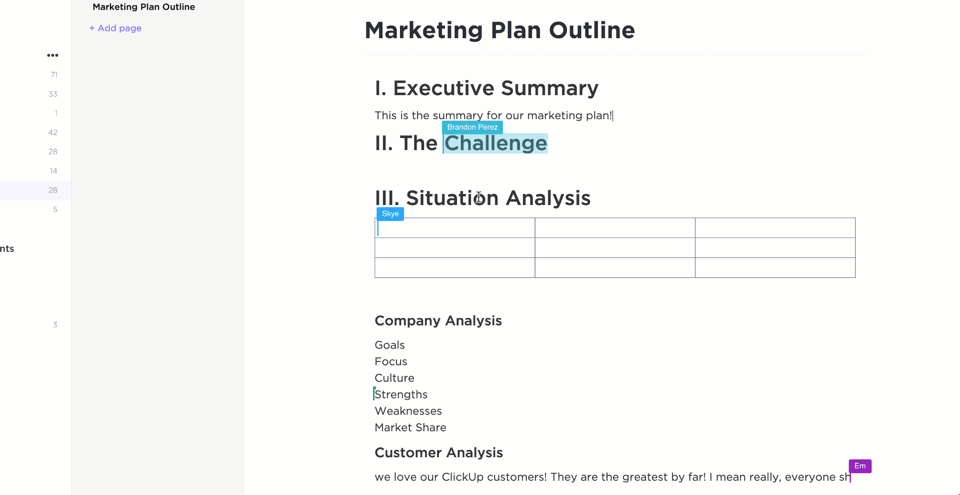
ClickUp Docs cung cấp một môi trường liền mạch để tạo, quản lý và chia sẻ tài liệu, tất cả đều được kết nối với quy trình làm việc của bạn.
Tạo và quản lý tất cả tài liệu, wiki và hơn thế nữa tại một nơi. Tích hợp liền mạch các tài liệu của bạn vào quy trình làm việc để thực hiện ý tưởng một cách hiệu quả. Với ClickUp Docs, bạn có thể:
- Sử dụng các tùy chọn định dạng phong phú, bao gồm trang lồng nhau, bảng và dấu trang, để tạo tài liệu đa năng cho mọi nhu cầu, chẳng hạn như lộ trình, wiki hoặc cơ sở kiến thức
- Làm việc trong thời gian thực với nhóm của bạn, sử dụng nhận xét, thẻ và chuyển đổi văn bản thành các công việc có thể theo dõi để tăng cường sự hợp tác trong nhóm và thực hiện ý tưởng
- Sắp xếp tài liệu của bạn một cách hiệu quả bằng cách sử dụng wiki đã được xác minh, mẫu có thể tìm kiếm và tùy chọn sắp xếp có thể tùy chỉnh để quản lý kiến thức trong toàn tổ chức của bạn
- Bảo mật tài liệu của bạn bằng các tính năng kiểm soát bảo mật toàn diện và chia sẻ chúng với các thành viên nhóm và khách cụ thể hoặc công khai với cài đặt quyền truy cập được kiểm soát
2. ClickUp Brain

ClickUp Brain là một tích hợp AI mạnh mẽ được thiết kế để tự động hóa và cải thiện quản lý nhiệm vụ và mẫu.
ClickUp Brain tận dụng các thuật toán máy học tiên tiến để hiểu quy trình làm việc của bạn và cung cấp phân tích dự đoán, đề xuất thời điểm tạo hoặc sửa đổi mẫu mới để duy trì hiệu quả quy trình. Nó giúp bạn:
- Đặt câu hỏi và nhận câu trả lời ngay lập tức từ Công việc, Tài liệu và thậm chí cả các cuộc trao đổi trong nhóm, giúp hợp lý hóa cách bạn truy cập và sử dụng thông tin
- Tự động hóa các công việc lặp đi lặp lại như tóm tắt dự án, cập nhật tiến độ và thậm chí là các cuộc họp ngắn, giúp bạn có thêm thời gian cho các hoạt động chiến lược hơn
- Nâng cao khả năng tạo/lập tài liệu của bạn với trợ giúp viết dựa trên AI, đảm bảo nội dung của bạn ngắn gọn, rõ ràng và phù hợp với ngữ cảnh
- Tạo các mẫu chi tiết cho Công việc và Tài liệu phù hợp với nhu cầu cụ thể của dự án và quy trình làm việc của bạn
- Tạo, điền và cập nhật dữ liệu trên Docs và Tasks, đảm bảo các mẫu của bạn luôn phù hợp và cập nhật
Nâng cao kỹ năng tạo/lập mẫu của bạn với ClickUp
Điều quan trọng là phải xem xét tính linh hoạt, khả năng tích hợp và dễ sử dụng của công cụ tạo/lập mẫu. ClickUp vượt trội trong tất cả các lĩnh vực này, cung cấp một không gian làm việc toàn diện, tích hợp liền mạch các tài liệu, công việc và dữ liệu bên ngoài.
Không giống như các nền tảng khác, chẳng hạn như mẫu Tài liệu Google, ClickUp kết nối với CRM và các công cụ khác, đảm bảo tất cả các thành phần của dự án được đồng bộ hóa và dễ dàng truy cập trong một không gian làm việc duy nhất.
ClickUp vượt xa việc tạo/lập mẫu đơn giản bằng cách cung cấp các tính năng nâng cao như trường động, ký hiệu giữ chỗ thông minh và các tùy chọn quản lý mẫu mạnh mẽ, những tính năng rất quan trọng để duy trì tính nhất quán và chính xác trong tài liệu của bạn.
Sẵn sàng cách mạng hóa cách bạn tạo và sử dụng mẫu chưa?
Hãy dùng thử ClickUp và trải nghiệm cách quản lý dự án và quy trình làm việc hiệu quả hơn, kết nối hơn. Đăng ký ClickUp ngay hôm nay.